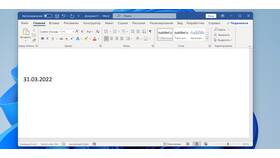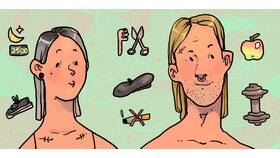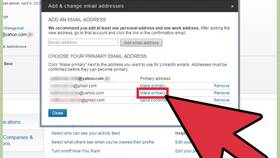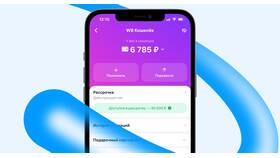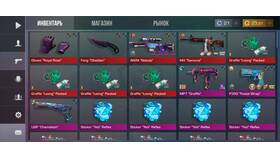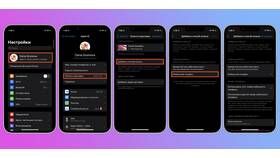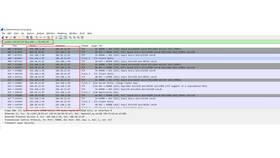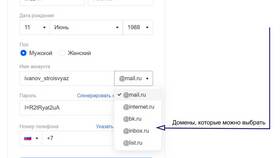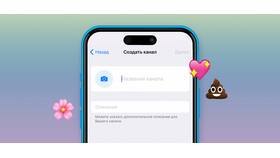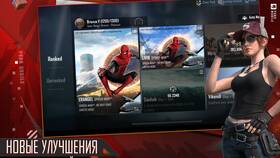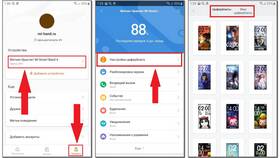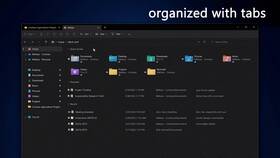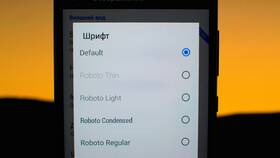Изменение формы графического изображения требуется при обработке фотографий, создании дизайнов и подготовке визуального контента. Рассмотрим основные методы трансформации рисунков в различных программах.
Содержание
Способы изменения формы рисунка
| Метод | Применение |
| Деформация | Изменение пропорций и перспективы |
| Обрезка | Удаление частей изображения |
| Маскирование | Создание сложных форм |
| Векторизация | Преобразование в редактируемые контуры |
Изменение формы в Adobe Photoshop
Использование инструмента "Свободное трансформирование"
- Откройте изображение в Photoshop
- Выберите слой с рисунком
- Нажмите Ctrl+T (Cmd+T на Mac)
- Потяните за углы или границы для изменения формы
- Нажмите Enter для подтверждения
Применение фильтра "Пластика"
- Выберите "Фильтр" → "Пластика"
- Используйте инструмент "Деформация"
- Аккуратно перемещайте области изображения
- Сохраните изменения
Изменение формы в векторных редакторах
| Программа | Инструменты |
| Adobe Illustrator | Прямое выделение, перо, деформация |
| CorelDRAW | Форма, узлы, оболочка |
| Inkscape | Редактирование узлов, перспектива |
Работа с кривыми Безье
- Преобразуйте растровое изображение в векторное
- Редактируйте контрольные точки контура
- Изменяйте кривизну сегментов
- Добавляйте или удаляйте узлы
Онлайн-инструменты для изменения формы
- Photopea (аналог Photoshop в браузере)
- Lunapic (простые деформации)
- Vectr (базовые векторные преобразования)
- Fotor (быстрое изменение пропорций)
Советы по сохранению качества
| Проблема | Решение |
| Пикселизация | Работа с векторными копиями |
| Искажение пропорций | Удержание Shift при трансформации |
| Потеря детализации | Использование масок вместо удаления |
Продвинутые техники изменения формы
- Сетчатая деформация для сложных искажений
- Карта смещения для текстурных изменений
- Скрипты для пакетной обработки
- 3D-трансформация для перспективных искажений